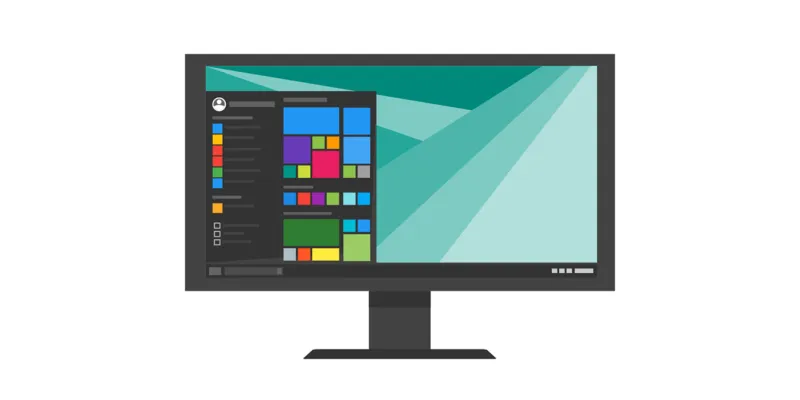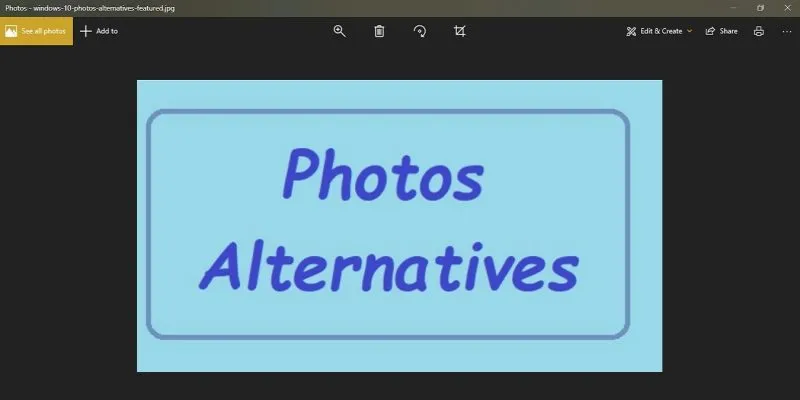أجهزة الكمبيوتر أو أجهزة الكمبيوتر الموجودة في منازلنا هي أدوات تساعدنا في أداء المهام بطريقة عملية للغاية. من خلالهم يمكننا تنفيذ برامج متخصصة ، في مهام محددة.
يعتمد تشغيلها على معالجة البيانات ، والتي يتم تحويلها إلى معلومات يمكننا فهمها. تعود بداياتها إلى أكثر من 70 عامًا ، ومنذ ذلك الحين تم إتقانها ، وأصبحت أكثر قدرة وسرعة.
يتم تصنيع أجهزة الكمبيوتر حاليًا بتقنية عالية ، ووظائفها وقدراتها متقدمة جدًا. تعمل هذه مع برنامج أساسي ، وهو الذي يتحكم في جميع مكونات الكمبيوتر.
كما يطور مطورو البرمجيات باستمرار ، من أجل الاستفادة بشكل أفضل من إمكانيات الأجهزة التي تستخدمها. من بين أنظمة التشغيل الأكثر استخدامًا حاليًا ، نجد Windows .
كيف أقفل شاشة جهاز الكمبيوتر الذي يعمل بنظام Windows 10 تلقائيًا؟
تم إطلاق هذا البرنامج في عام 1985 ومنذ ذلك الحين ازدادت شعبيته أكثر فأكثر. قررت شركة مايكروسوفت تصميم نظام يكون مسؤولاً عن التحكم في جهاز كمبيوتر ، من خلال تنفيذ عدة برامج جعلوها ممكنة.
يتحكم نظام التشغيل Windows اليوم في معظم أجهزة الكمبيوتر الموجودة في منازلنا. إنه نظام متكامل للغاية يوفر أدوات عملية للغاية تسمح لنا بتنفيذ المهام.
أصبحت الوظائف التي يقدمونها متخصصة بشكل متزايد ، وذلك بفضل حقيقة أنهم يقومون بإصدار تحديثات من وقت لآخر . الأحدث هو windows 10 ، هذا الإصدار الجديد يجلب معه أدوات أكثر تقدمًا من الإصدارات السابقة.
بالإضافة إلى الوظائف التي يوفرها ، من الضروري معرفة كيفية الوصول إلى هذه الوظائف وتكوينها حسب رغبتنا. في هذه المقالة ، لكن سنتعلم جميع الطرق التي يمكن استخدامها لقفل الشاشة تلقائيًا من جهاز الكمبيوتر الذي يعمل بنظام Windows 10.
خطوات قفل شاشة جهاز الكمبيوتر الخاص بي من أيقونة المستخدم
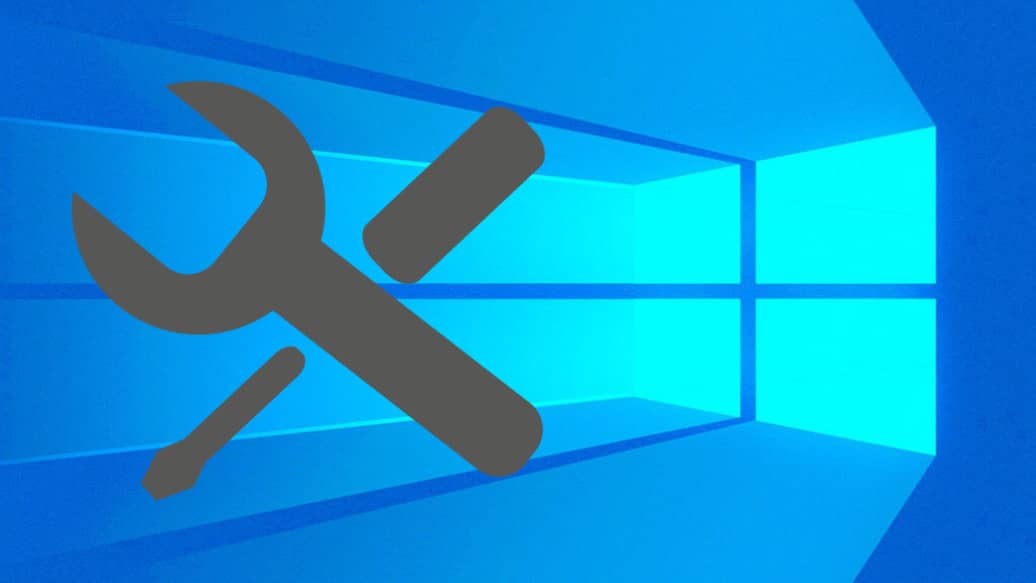
الطريقة الأولى التي سنشرحها ستكون الوصول إلى هذه الوظيفة من أيقونة المستخدم لجهاز الكمبيوتر الخاص بنا. بالنسبة لهم ، فإن أول شيء يجب علينا القيام به هو تحديد موقعنا على شاشة سطح المكتب لجهاز الكمبيوتر الخاص بنا.
الآن ننتقل إلى خيار قائمة windows الموجود في أسفل يسار الشاشة ونختاره. سيتم فتح قائمة Windows ، والآن يجب أن نذهب إلى الزاوية اليسرى العليا ونختار رمز المستخدم الخاص بنا هناك ، لكن يجب أن نضغط على خيار “Block” .
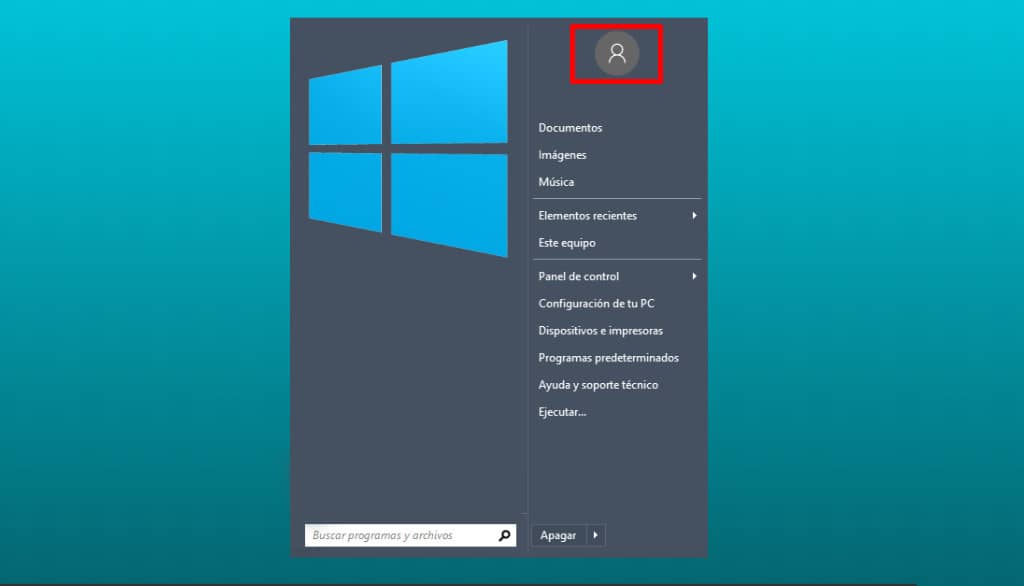
خطوات قفل شاشة جهاز الكمبيوتر الخاص بي باستخدام الأوامر
هذا الخيار أكثر عملية ، فقط بالضغط على بضعة مفاتيح في نفس الوقت يمكننا قفل شاشة جهاز الكمبيوتر الخاص بنا الذي يعمل بنظام Windows. للقيام بذلك ، لكن يجب أن نضغط على مفتاح التحكم دون تحرير المفتاح البديل ، كما أننا نضغط عليه ونضغط على مفتاح الحذف .
بهذه الطريقة ، سنصل إلى الخيارات التي ستسمح لنا بقفل الشاشة ، علينا فقط تحديد خيار “القفل” . تم ، سيتم قفل شاشة الكمبيوتر لدينا تلقائيًا.
خطوات قفل شاشة جهاز الكمبيوتر الخاص بي من محرك بحث Windows
لقفل الشاشة باستخدام هذه الطريقة ، لكن يجب أن نذهب إلى شريط بحث windows ، الموجود في أسفل يمين الشاشة. هنا يجب أن نكتب “بلوك” .
في الجزء العلوي ، ستظهر نتائج البحث ، لكن يجب أن نبحث عن الخيار الذي يقول “قفل الكمبيوتر عندما أكون بعيدًا عنه لفترة من الوقت” وتحديده. سيتم فتح علامة تبويب إعدادات العرض.
الآن يجب أن نبحث عن الخيار إظهار شاشة الوصول عند استئنافها وتمكينها. أخيرًا ، نضغط على خيار OK الموجود أسفل علامة التبويب وهذا كل شيء ، لكن سيتم قفل شاشة جهاز الكمبيوتر الذي يعمل بنظام Windows 10.
بهذه الطريقة أوضحنا الطرق التي يمكننا من خلالها حجب شاشة جهاز الكمبيوتر الخاص بنا. بالإضافة إلى كل خطوة من الخطوات التي يجب اتباعها لتنفيذ هذا الإجراء.
قد تكون مهتمًا أيضًا ، بكيفية إيقاف تشغيل شاشة جهاز الكمبيوتر أو الكمبيوتر المحمول الخاص بي في نظام التشغيل Windows 10 دون تعليق؟ – دليل نهائي ، من بين الموضوعات الأخرى ذات الصلة. مع الأخذ في الاعتبار أنه على هذا الموقع يمكنك الحصول على مجموعة واسعة من الموضوعات التكنولوجية المختلفة ، ذات الصلة الكبيرة في يومنا هذا.